Galaxy S22: تمكين / تعطيل التدوير التلقائي للشاشة

مع هاتف Galaxy S22، يمكنك بسهولة تمكين أو تعطيل التدوير التلقائي للشاشة لتحسين تجربة الاستخدام.

أنا أحب ميزة حالة WhatsApp. يتيح لي مشاركة بعض المقتطفات المثيرة للاهتمام من يومي مع عائلة WhatsApp الخاصة بي. مع القدرة على مشاركة مقاطع الفيديو والصور والنصوص وملف��ت GIF، تساعد هذه الميزة الشبيهة بـ Snapchat على كسر الرتابة. ومع ذلك، فإن الحد الأقصى لمدة 30 ثانية لمقاطع فيديو حالة WhatsApp يعد أمرًا مزعجًا. إذا كنت تشعر بنفس الشيء، فهذا الدليل مناسب لك.
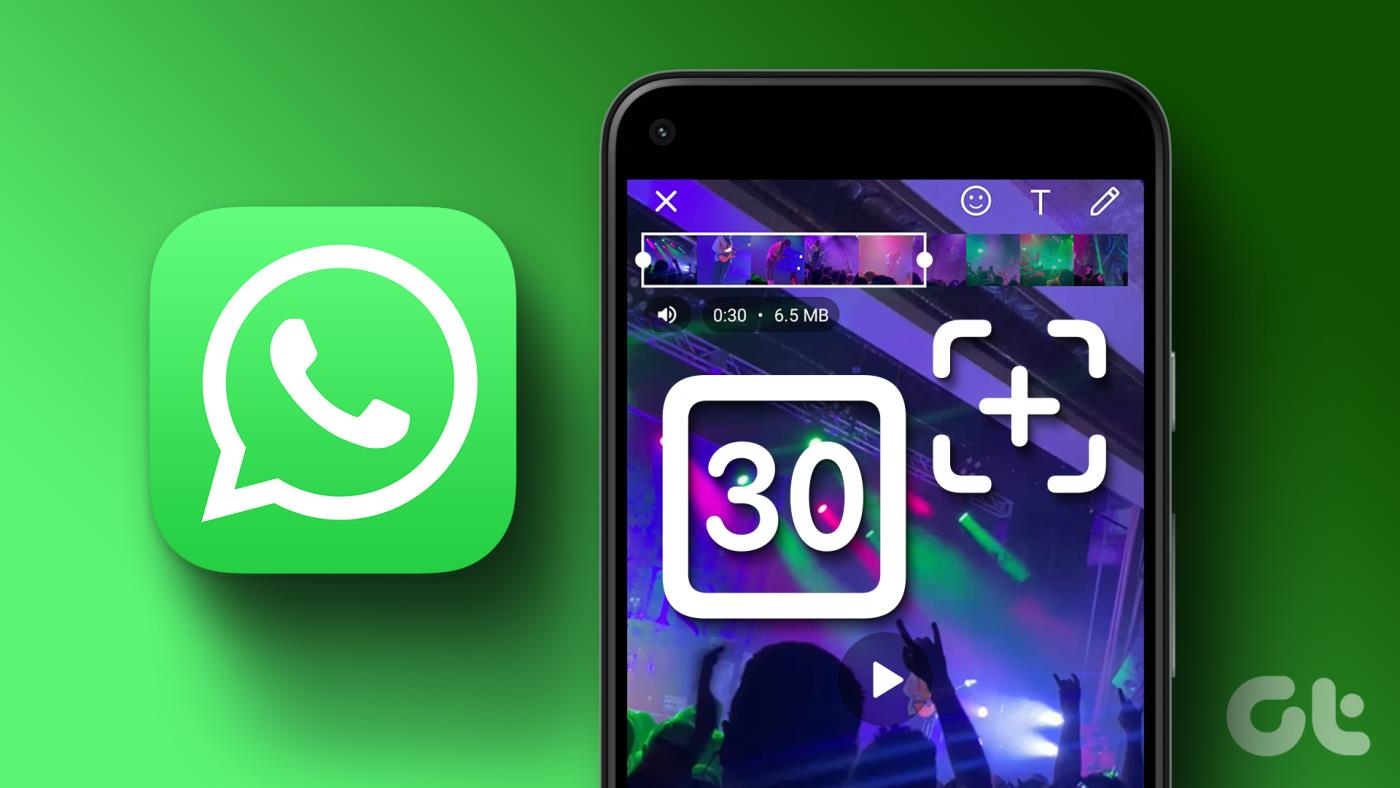
ومع ذلك، لا داعي للقلق بشأن إنشاء مقاطع فيديو أكثر إبداعًا في أقل من 30 ثانية لنشرها على حالة WhatsApp الخاصة بك. يتيح لك التطبيق بسهولة قص مقاطع الفيديو التي تزيد مدتها عن 30 ثانية لنشرها كحالة. دعنا نوضح لك كيفية تحميل فيديو حالة WhatsApp لأكثر من 30 ثانية. سنشارك أيضًا بعض تطبيقات الطرف الثالث التي تساعدك على فعل الشيء نفسه.
شاهد أيضًا : كيفية قراءة رسائل الواتس اب دون علم المرسل
قدم تطبيق WhatsApp هذه الميزة المتمثلة في قص مقاطع الفيديو الطويلة إلى مقتطفات مدتها 30 ثانية على كل من Android وiPhone. يمكنك نشر جميع المقتطفات التي تبلغ مدتها 30 ثانية لجعلها تبدو كفيديو واحد كامل. فقط تأكد من أنك قمت بتثبيت أحدث إصدار من WhatsApp على جهازك الخاص. اتبع الخطوات التالية:
الخطوة 1: قم بتحديث تطبيق WhatsApp على جهاز iPhone الخاص بك وافتح التطبيق.
الخطوة 2: اضغط على أيقونة الحالة في الزاوية السفلية اليسرى.
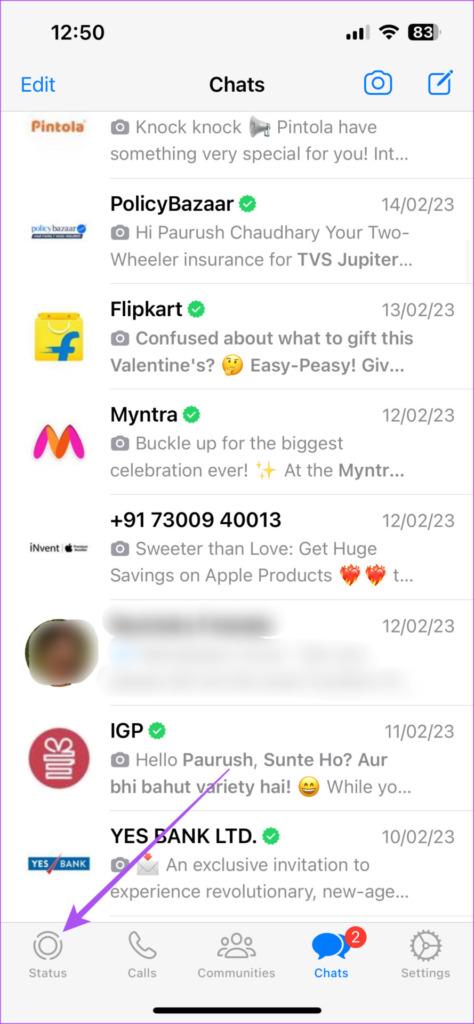
الخطوة 3: حدد إضافة إلى حالتي.
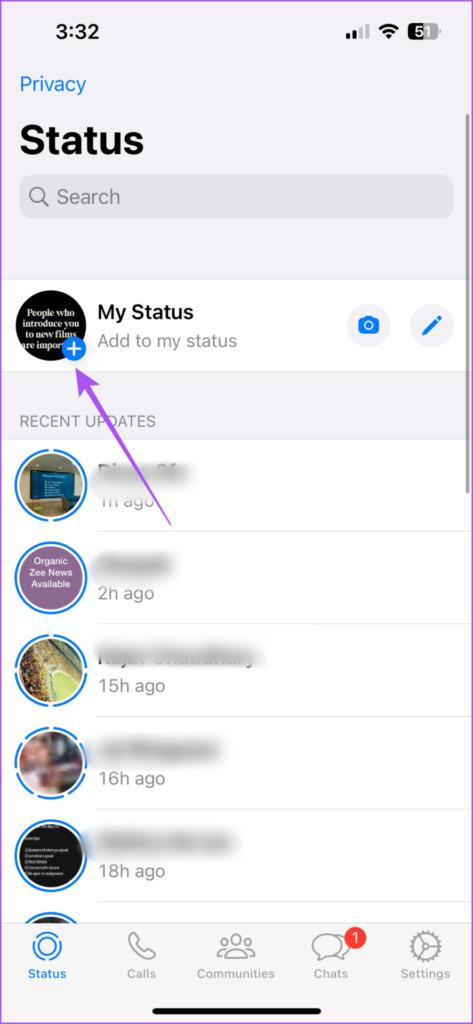
الخطوة 4: قم بتسجيل الفيديو الخاص بك أو حدد الفيديو من تطبيق الصور على جهاز iPhone الخاص بك.

الخطوة 5: استخدم شريط التمرير لتحديد أول 30 ثانية من الفيديو الخاص بك.
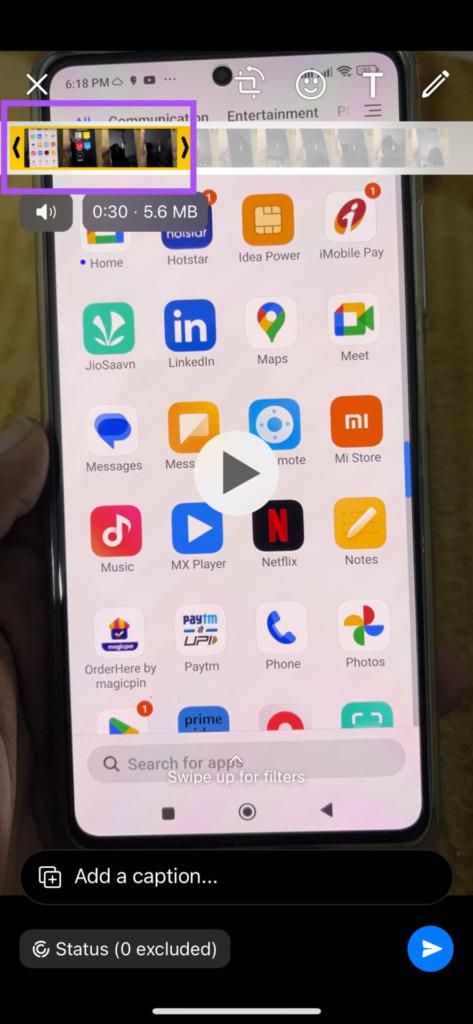
الخطوة 6: بعد تحديد الجزء، اضغط على أيقونة إرسال في الجانب الأيمن السفلي لإضافة حالة WhatsApp الخاصة بك.
الخطوة 7: الآن، كرر الخطوات المذكورة أعلاه. سيتيح لك ذلك نشر مقطع فيديو مدته أكثر من 30 ثانية على حالة WhatsApp الخاصة بك.
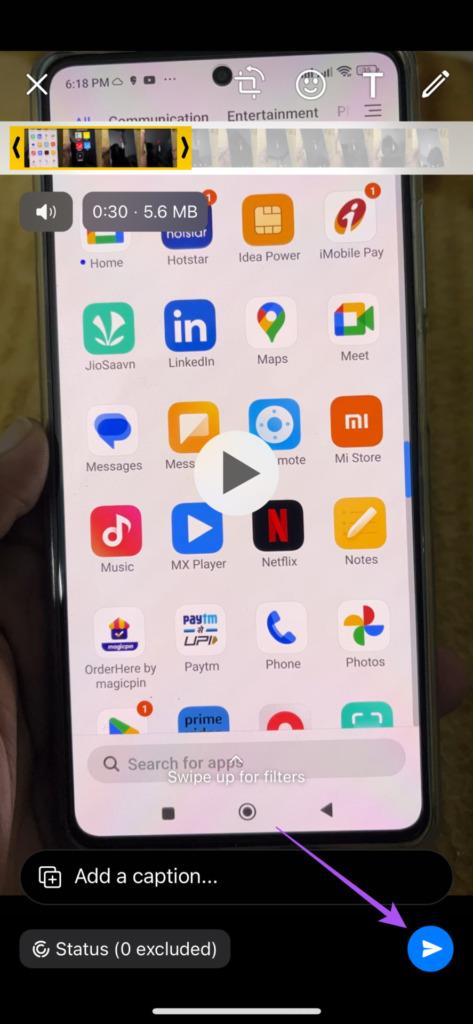
أيضًا، ليس هناك أي قيود على المدة التي يمكن أن تصل إليها صورة GIF؛ أنت حر في نشر أي شيء. بهذه الطريقة، يمكنك نشر مقاطع فيديو أطول من 30 ثانية بسرعة كحالة WhatsApp الخاصة بك.
الخطوة 1: قم بتحديث تطبيق WhatsApp وافتحه على هاتف Android الخاص بك.
الخطوة 2: حدد علامة التبويب الحالة.
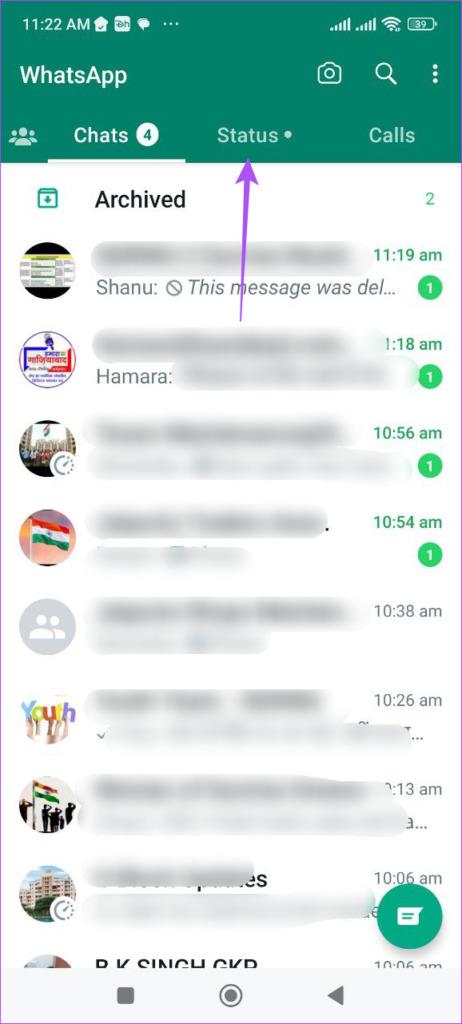
الخطوة 3: اضغط على أيقونة Plus لإضافة تحديث الحالة الخاصة بك.
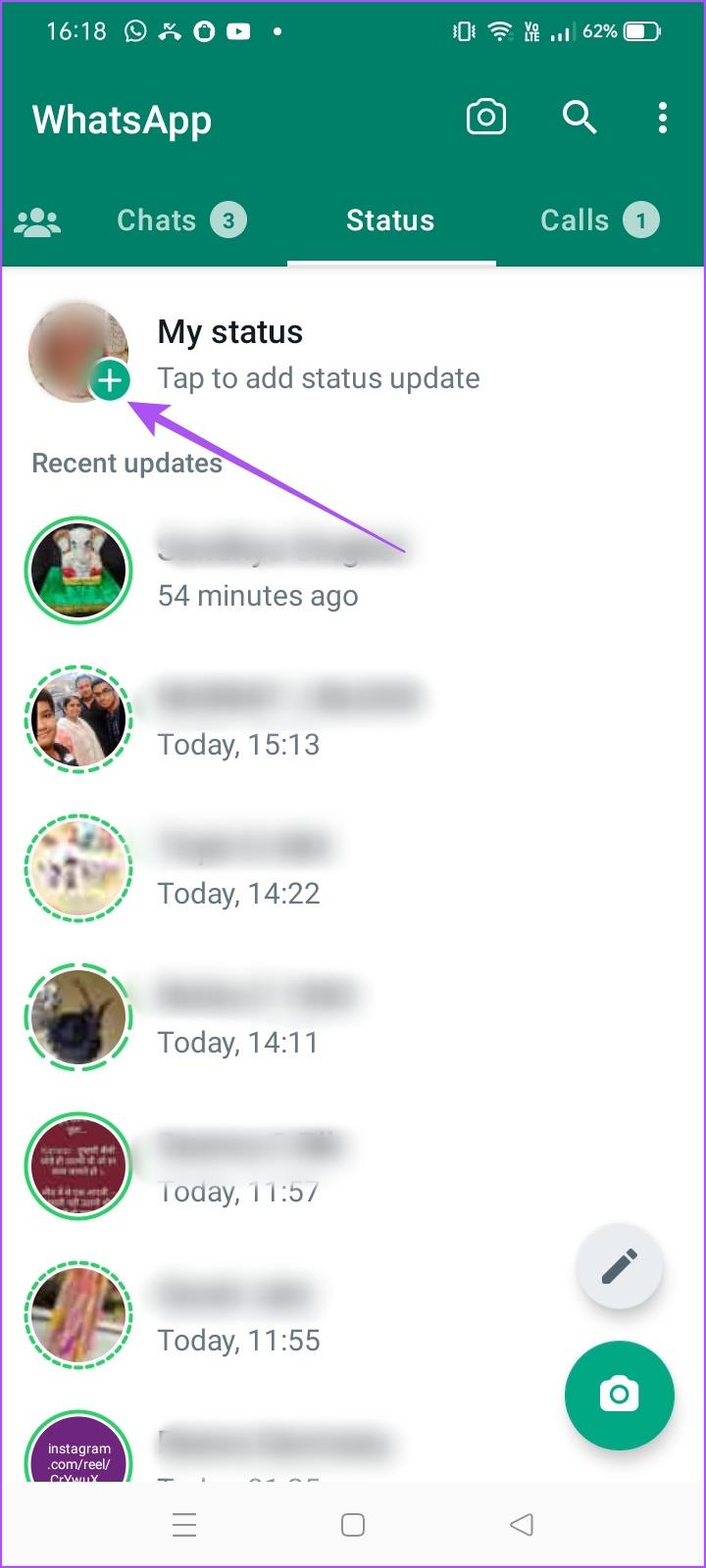
الخطوة 4: قم بتسجيل الفيديو الخاص بك أو حدد الفيديو من تطبيق الصور على جهاز iPhone الخاص بك.
الخطوة 5: استخدم شريط التمرير لتحديد أول 30 ثانية من الفيديو الخاص بك.
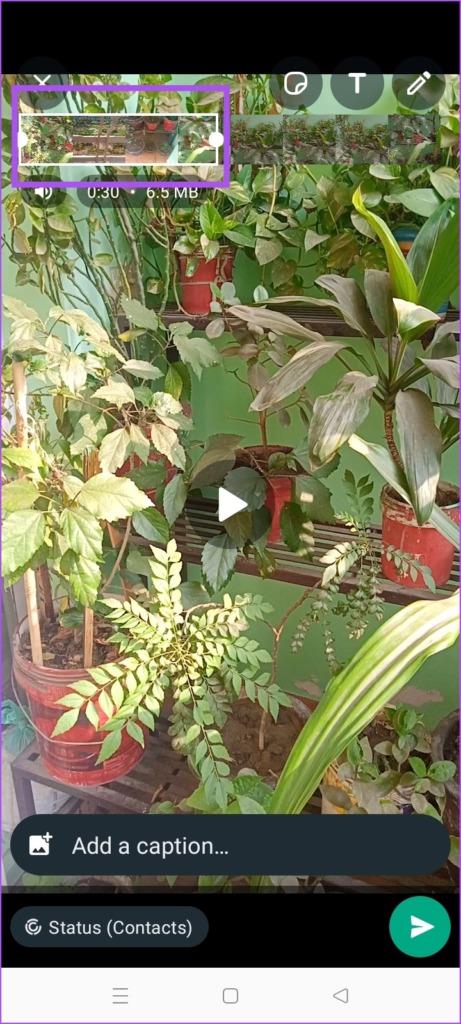
الخطوة 6: بعد تحديد الجزء، اضغط على أيقونة إرسال في أسفل اليمين لإضافة حالة WhatsApp الخاصة بك.
الخطوة 7: الآن، كرر الخطوات المذكورة أعلاه وانشر مقتطفاتك التي تبلغ مدتها 30 ثانية لجعلها تبدو وكأنها فيديو طويل.
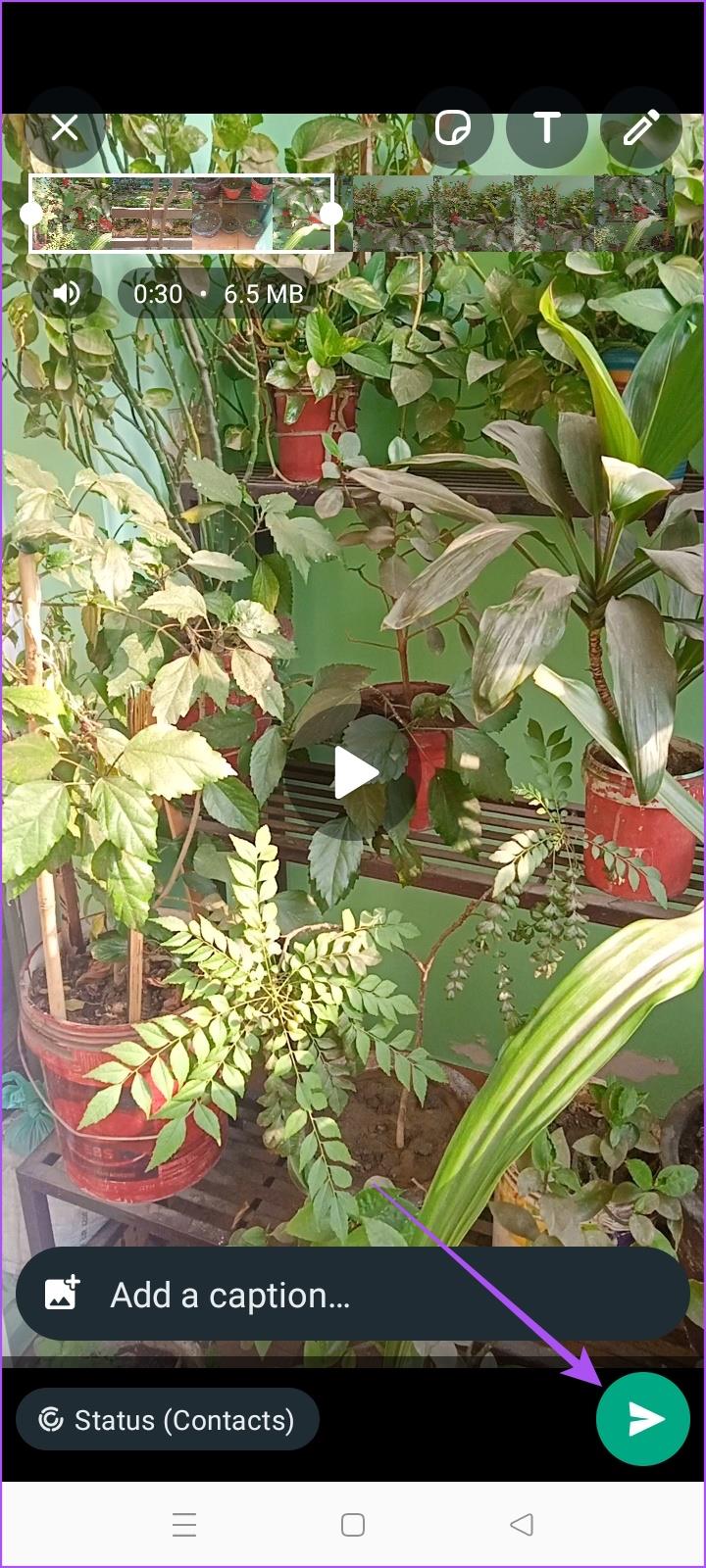
إذا وجدت أداة القطع المضمنة لفيديو حالة WhatsApp مرهقة بعض الشيء، فسنوصي ببعض تطبيقات Android وiPhone التي ستتيح لك القيام بنفس الشيء بسهولة.
إذا كنت من مستخدمي Android، نوصي باستخدام تطبيق Video Splitter لتحميل حالة WhatsApp الخاصة بك لمدة تزيد عن 30 ثانية. يمكنك تحميل التطبيق من خلال الرابط أدناه ومن ثم اتباع الخطوات التالية.
تحميل برنامج تقسيم الفيديو على الاندرويد
الخطوة 1: افتح Video Splitter على Android.
الخطوة 2: اضغط على "السماح" لمنح حق الوصول إلى ملفاتك.
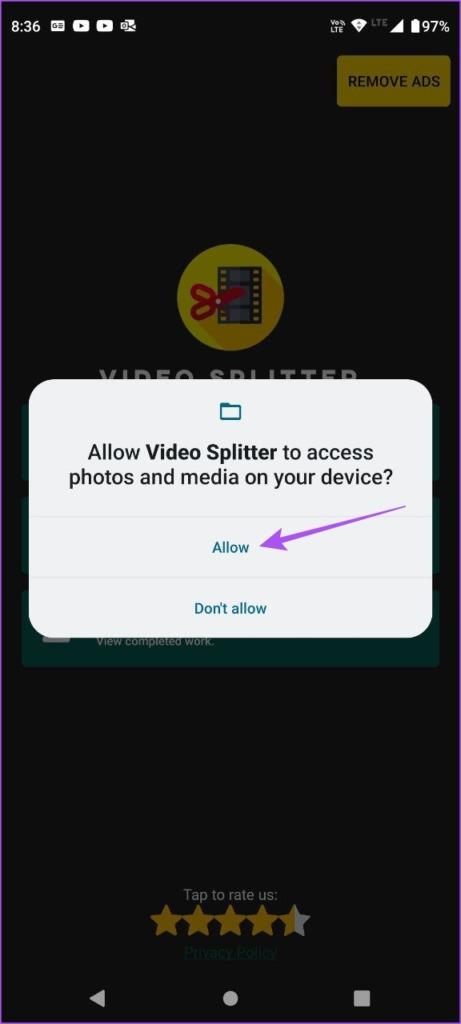
الخطوة 3: حدد استيراد الفيديو في التطبيق.
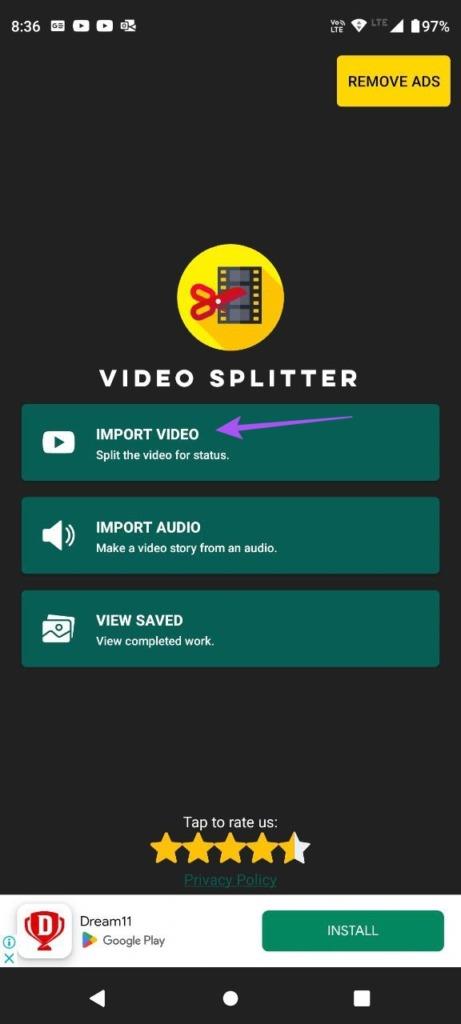
الخطوة 4: حدد ملف الفيديو المخزن على هاتف Android الخاص بك.
الخطوة 5: اضغط على WhatsApp Split وحدد 30 ثانية.
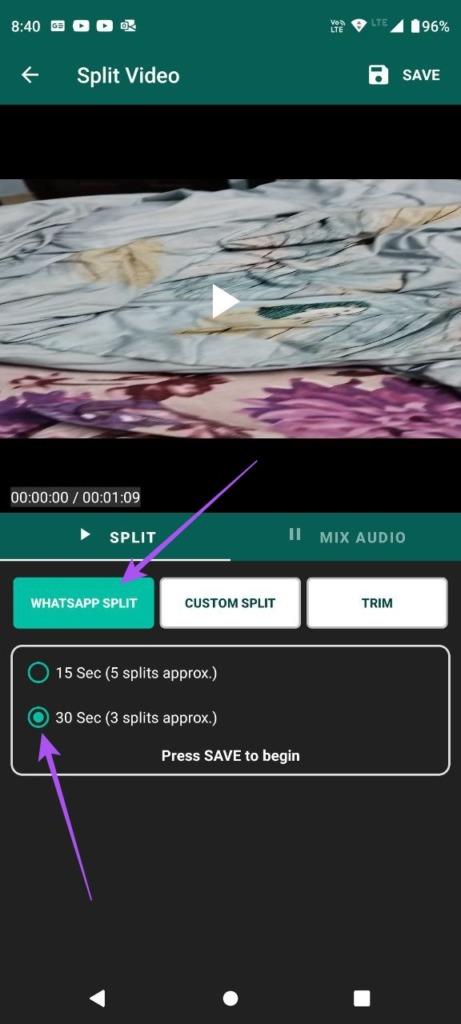
الخطوة 6: اضغط على تم في الزاوية العلوية اليمنى للتأكيد.
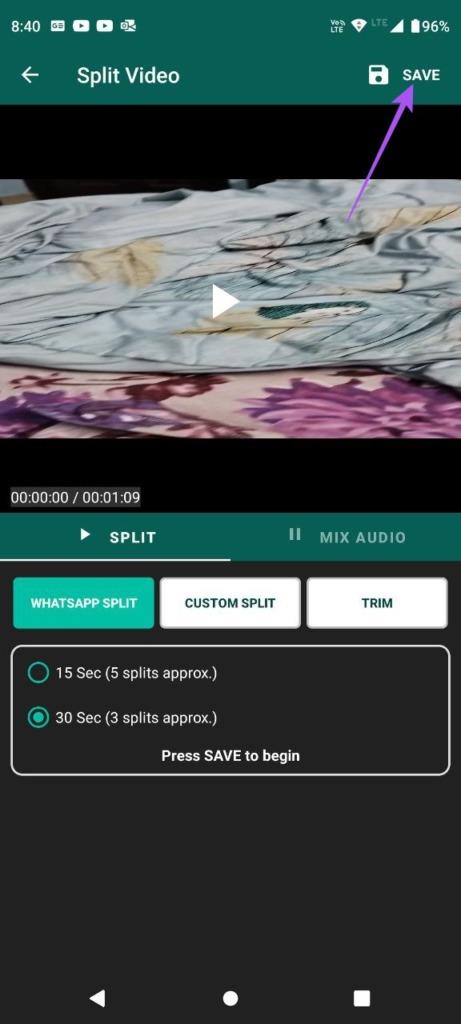
الخطوة 7: بمجرد أن يقوم التطبيق بتقسيم الفيديو الخاص بك، أغلق التطبيق وافتح واتساب
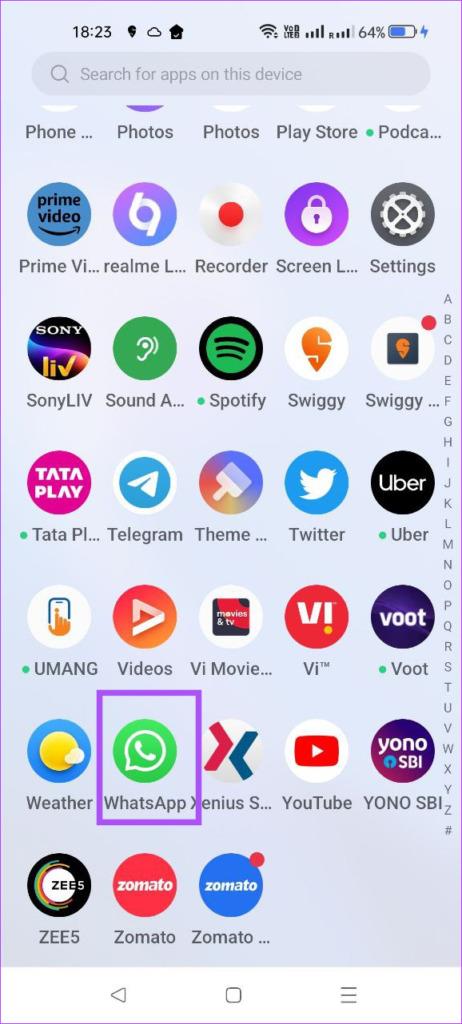
يمكنك الآن تحديد مقاطع الفيديو التي تبلغ مدتها 30 ثانية لنشرها على حالة WhatsApp. بهذه الطريقة، يمكنك نشر العديد من المقاطع الصغيرة مثل حالة WhatsApp الخاصة بك ومشاركة القصة بأكملها.
يمكن لمستخدمي iPhone تنزيل Status Splitter لتطبيق WhatsApp مجانًا. لن يجعلك هذا التطبيق تقلق بشأن طول فيديو حالة WhatsApp المحدود. يمكنك تحميل التطبيق من خلال الرابط أدناه ومن ثم اتباع الخطوات.
تحميل برنامج تقسيم الحالة على الايفون
الخطوة 1: افتح Status Splitter على جهاز iPhone الخاص بك.
الخطوة 2: السماح بالوصول إلى كاميرا iPhone وملفاتك مثل الصور ومقاطع الفيديو.
الخطوة 3: بمجرد الانتهاء، اضغط على "Video Splitter & Cutter".
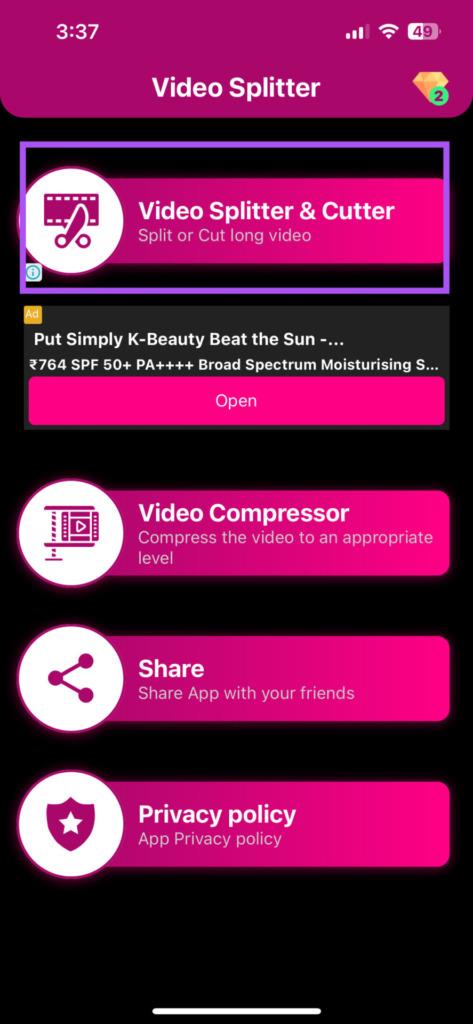
الخطوة 4: اضغط على المعرض أو الملفات لتحديد الفيديو الذي تريد تقسيمه إلى مقاطع مدتها 30 ثانية. يمكنك أيضًا النقر على الكاميرا لتسجيل الفيديو مباشرةً.
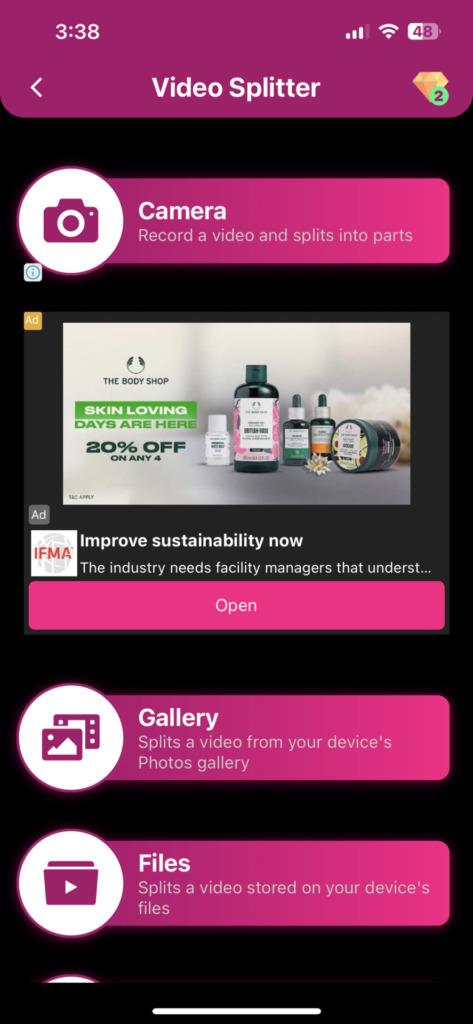
الخطوة 5: بمجرد تحديد الفيديو، اضغط على WhatSplit وحدد 30 ثانية.
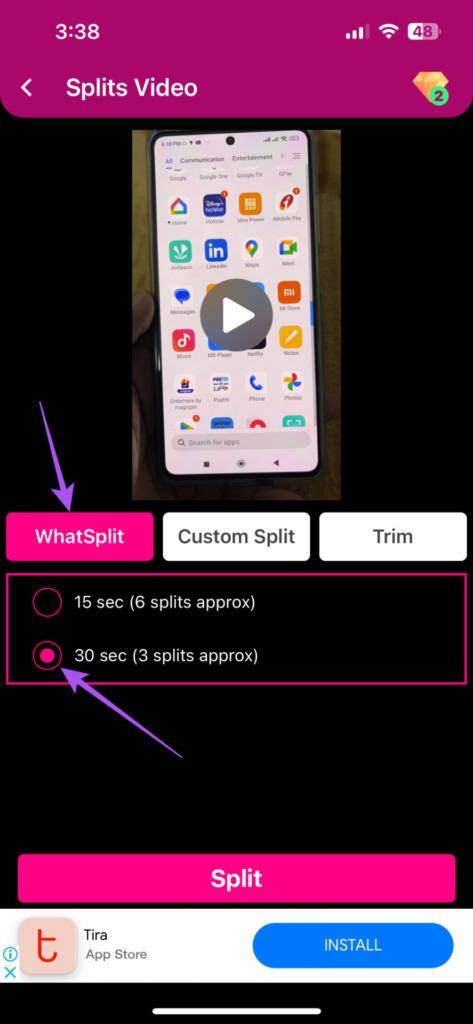
الخطوة 6: اضغط على Split في الأسفل للتأكيد.
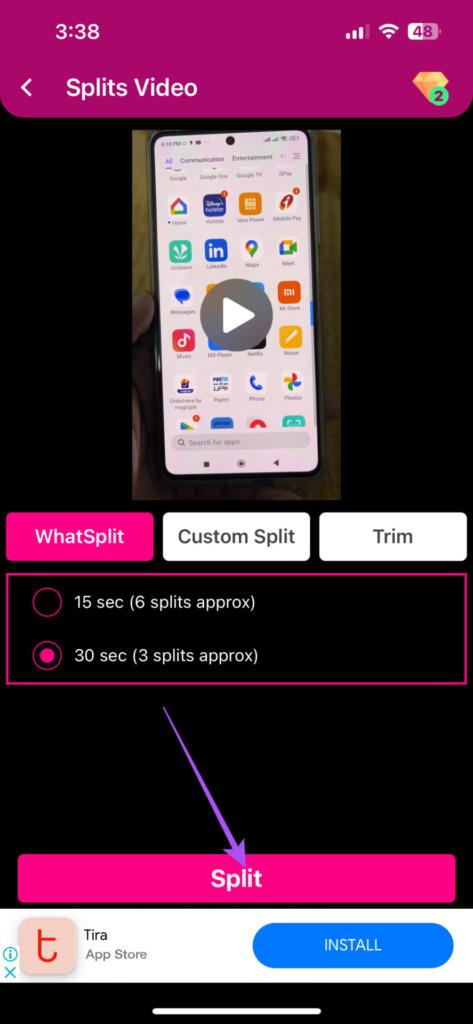
الخطوة 7: بمجرد رؤية مقاطعك التي تبلغ مدتها 30 ثانية، انقر فوق "حفظ في الصور" في الأسفل.
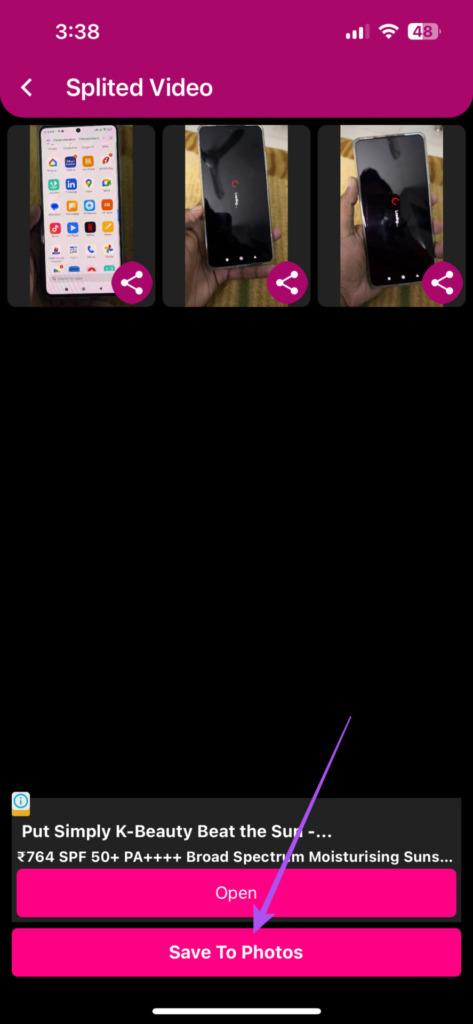
الخطوة 8: أغلق Status Splitter وافتح WhatsApp لإضافة مقاطع فيديو الحالة الخاصة بك.
1. ما هي تنسيقات الفيديو المدعومة في حالة WhatsApp؟
يدعم WhatsApp تنسيق MPEG-4 فقط لمقاطع فيديو الحالة.
2. إلى متى يمكن لجهات الاتصال الخاصة بك عرض حالة WhatsApp الخاصة بك؟
بمجرد نشر حالة WhatsApp، ستكون مرئية لجهات الاتصال الخاصة بك لمدة 24 ساعة بدءًا من وقت النشر.
3. هل يمكنني إرسال فيديو مدته 30 دقيقة على الواتساب؟
نعم يمكنك ذلك. ومع ذلك، عليك التأكد من أن حجم ملف الفيديو الخاص بك أقل من 2 جيجابايت.
مع القوة العظيمة تأتي المسؤولية العظيمة! حسنًا، أنت لا تحصل على أي قوة سحرية هنا. ومع ذلك، يجب أن تفهم أنه تم تعيين حد الـ 30 ثانية لسبب ما. يتمتع معظم المستخدمين بفترة اهتمام قصيرة، وكلما كانت الحالة أقصر، كان الشخص أكثر سعادة عند رؤيتها. بالإضافة إلى ذلك، قد ترغب أيضًا في التحقق من كيفية إصلاح مشكلة عدم وجود صوت في حالة فيديو WhatsApp .
مع هاتف Galaxy S22، يمكنك بسهولة تمكين أو تعطيل التدوير التلقائي للشاشة لتحسين تجربة الاستخدام.
إذا كنت ترغب في معرفة ما الذي حذفته سابقًا أو الإجابة عن كيفية مشاهدة التغريدات المحذوفة على Twitter، فهذا الدليل مناسب لك. اقرأ المدونة لتجد إجابتك.
هل سئمت من جميع القنوات التي اشتركت فيها؟ تعرف على كيفية إلغاء الاشتراك في جميع قنوات اليوتيوب مرة واحدة بسهولة وفاعلية.
هل تواجه مشاكل في استقبال أو إرسال الرسائل النصية على هاتف Samsung Galaxy؟ إليك 5 طرق فعالة لإعادة ضبط إعدادات الرسائل على Samsung.
إذا بدأ جهاز Android الخاص بك في الشحن الاحتياطي تلقائيًا، اتبع هذه الخطوات الفعالة لتعطيل هذه الميزة وإصلاح المشكلة بسهولة.
تعرف على كيفية تغيير اللغة ونغمة الصوت في تطبيق Bixby Voice بسهولة، واكتشف خطوات بسيطة لتحسين تجربتك مع مساعد Samsung الصوتي الذكي.
تعلم كيفية دفق Zoom Meeting Live على Facebook Live و YouTube بشكل سهل وفعال. خطوات تفصيلية ومتطلبات أساسية لتتمكن من بث اجتماعاتك مباشرة.
هل تواجه مشكلة في إرفاق الملفات في Gmail؟ نوضح لك 8 حلول فعّالة لمساعدتك في حل هذه المشكلة وإرسال ملفاتك بسلاسة.
هل تريد العثور على شخص محدد على Telegram؟ فيما يلي 6 طرق سهلة يمكنك استخدامها للبحث عن الأشخاص على Telegram بسهولة ويسر.
استمتع بمشاهدة مقاطع فيديو YouTube بدون إعلانات مع هذه الطرق الفعالة.







